
- •Раздел 1. Информация в глобальной сети, графическое представление данных, анализ данных…………………………………………………………...4
- •Раздел 2.Статистический анализ данных в excel……………………18
- •Раздел 3. Решение оптимизационных задач…………………………....22
- •Раздел 1. Информация в глобальной сети, графическое представление данных, анализ данных
- •Задание 1
- •Ход выполнения задания 1.
- •Раздел 2. Статистический анализ данных в excel
- •Задание 2
- •Ход выполнения задания 2.
- •Раздел 3. Решение оптимизационных задач
- •Задание 3
- •Часть 1
- •Ход выполнения задания 3 ч-1.
- •Часть 2
- •Ход выполнения задания 3-2ч.
- •Типы отчетов
- •Заключение
- •Список использованной литературы
Часть 2
Разобрать и описать пример решения оптимизационной задачи со всеми полученными отчетами, приведенной в файле «Планирование штатного расписания.doc». Решение приведено в файле «планир_штат_расп.xls».
Авиакомпании требуется определить, сколько стюардесс следует принять на работу в течение 6 месяцев при условии, что каждая из них должна пройти предварительную подготовку. Потребности в количестве человеко-часов летного времени для стюардесс известны: в январе – 8000, в феврале – 9000, в марте – 8000, в апреле – 10000, в мае – 9000, в июне – 12000.
Подготовка стюардессы занимает 1 месяц. Следовательно, прием на работу должен, по крайней мере, на один месяц опережать выход стюардессы на работу. Кроме того, каждая стюардесса должна в течение месяца, отведенного на ее подготовку, пройти 100-часовую практику непосредственно во время полетов. Таким образом, за счет каждой обучаемой стюардессы в течение месяца освобождается 100 человеко-часов летного времени, отведенного для уже обученных стюардесс.
Каждая полностью обученная стюардесса в течение месяца может иметь налет до 150 часов. Авиакомпания в начале января уже имеет 60 опытных стюардесс, причем ни одну из них не снимает с работы. Установлено также, что приблизительно 10% обучаемых стюардесс по окончании обучения увольняются по каким-то обстоятельствам. Опытная стюардесса обходится авиакомпании в $800, а обучаемая в $400 в месяц. Необходимо спланировать штат авиакомпании таким образом, чтобы минимизировать издержки за отчетные 6 месяцев.
Ход выполнения задания 3-2ч.
Из документа “Планирование штатного расписания” копируем таблицу в EXCEL.
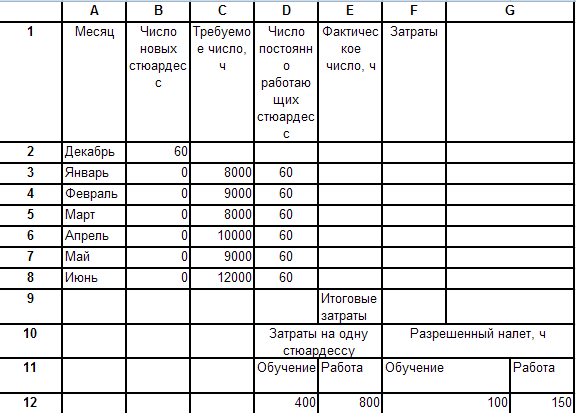
Чтобы понять задачу, необходимо использовать уже готовую таблицу.
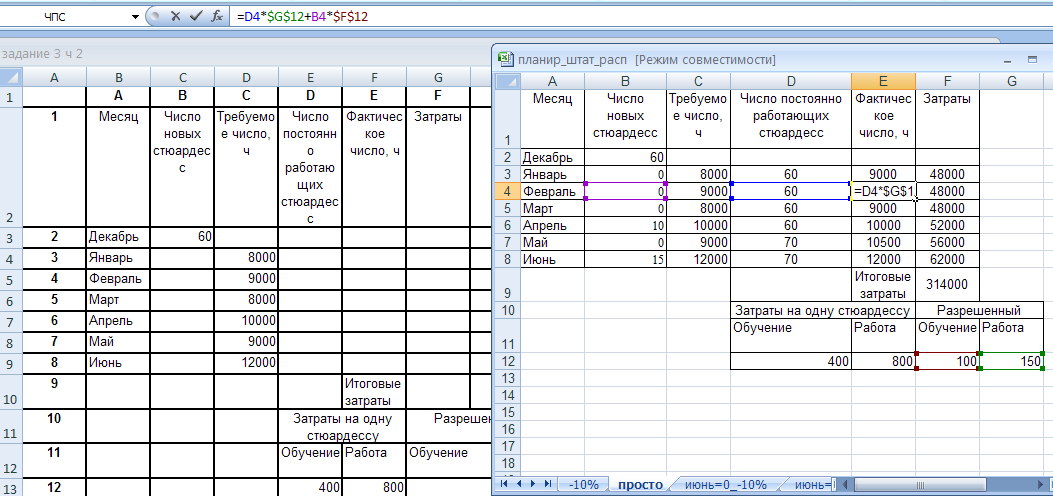
Фактическое число, ч – произведение между числом работающих (60 или 70) стюардесс на число зарплаты (150) + произведение между числом новых (0, 10 или 15) стюардесс на число обучения(100).
Затраты – произведение между числом работающих стюардесс (60-70) на число зарплаты на одну стюардессу (800) + произведение между числом новых стюардесс (0, 10 или 15) на число обучения одной стюардессы(400).

Итоговые затраты – сумма всех затрат.
Теперь необходимо применить Поиск решения. Для этого: данные – поиск решения.
Функция подбора параметра в Excel, несомненно, является очень полезным инструментом, однако ясно, что она имеет определенные ограничения. Например, она может найти значение только для одной изменяемой ячейки и выдает только одно решение. В Excel предусмотрен еще один инструмент — Поиск решения, который позволяет расширить процедуру подбора параметра следующим образом.
-
Указывать несколько изменяемых ячеек.
-
Указывать ограничения на значения изменяемых ячеек.
-
Находить решение, при котором значение в определенной ячейке рабочего листа достигает максимума или минимума.
-
Получить несколько решений.
Задачи, выполняемые с использованием процедуры поиска решения, относятся к сравнительно узкой области. Обычно они затрагивают случаи, удовлетворяющие следующим критериям.
-
Значение в целевой ячейке зависит от нескольких ячеек. Нужно определить все исходные параметры, при которых значение в целевой ячейке будет максимальным, минимальным или заранее определенным.
-
Целевая ячейка зависит от группы ячеек, которые называются изменяемыми ячейками. Их значения могут быть подобраны так, чтобы повлиять на результат в целевой ячейке.
-
Решение должно находиться в определенных пределах или удовлетворять определенным ограничениям.
Процедура поиска решения выполняется следующим образом.
-
Ввести в рабочий лист исходные данные и формулы.
2. Вызвать диалоговое окно Поиск решения.
3. Указать целевую ячейку.
4. Указать изменяемые ячейки.
5. Задать ограничения.
6. При необходимости изменить опции процедуры поиска решения.
7. Позволить процедуре поиска решения выполнить поставленную задачу.

В поле Установить целевую ячейку указать $F$9 . Поскольку наша цель – максимизировать значение в этой ячейке, установим переключатель
Равной максимальному значению. Затем определим изменяемые ячейки, которые находятся в диапазоне $B$3:$B$8. Далее щелкнем на кнопке Добавить

После этого мы снова окажемся в окне Поиск решения. Теперь можно щелкнуть на кнопке Выполнить.
Через некоторое время появится диалоговое окно Результаты поиска решения.

После решения задачи можно выбрать одну из следующих возможностей.
- Заменить исходные значения в изменяемых ячейках на найденные в результате решения задачи.
- Восстановить исходные значения в изменяемых ячейках.
- Создать несколько отчетов о процедуре поиска решения (Для выбора нескольких отчетов нужно воспользоваться клавишей <Shift>).
- Щелкнуть на кнопке Сохранить сценарий Для сохранения решения в виде сценария, который можно использовать в средстве Диспетчер сценариев.

Рассмотрим подробнее диалоговое окно Параметры поиска решения. Оно является, пожалуй, одним из самых содержательных окон в Excel. С его помощью можно контролировать многие аспекты процесса решения задачи, а также загружать и сохранять спецификации моделей, заданных в виде диапазона. Если в результате выполнения процедуры поиска решения само решение не будет найдено, то в этом нет ничего необычного, даже если известно, что такое решение должно существовать. Очень часто подобную проблему удается решить, изменив одну или несколько опций и повторно запустив процедуру поиска решения. Чтобы указанное окно стало доступным, нужно в окне Поиск решения щелкнуть на кнопке Параметры.

Рассмотрим параметры процедуры поиска решения.
- Максимальное время. Предоставляет возможность ограничить максимальное время (в секундах) решения задачи. Если появится сообщение о том, что время на решение истекло, можно добавить время для поиска решения.
- Предельное число итераций. Предназначено для ввода максимального числа промежуточных решений, допускаемых при поиске решения.
- Относительная погрешность. Служит для задания точности, с которой определяется соответствие ячейки целевому значению или приближение к указанным границам. Задача может быть решена более быстро, если установит меньшую точность.
- Допустимое отклонение. Максимальное отклонение в процентах для целочисленных решений (имеет смысл, только если задано целочисленное ограничение).
- Линейная модель. Может ускорить поиск решения, но только при условии, если все зависимости в модели линейны. Нельзя использовать эту опцию, если изменяемые ячейки умножаются или делятся или в задаче используется возведение в степень.
-
Показывать результаты итераций. Если эта опция установлена, то после выполнения очередной итерации поиск решения приостанавливается и на экране будут отображены найденные результаты.
-
Автоматическое масштабирование. Служит для включения автоматической нормализации входных и выходных значений, качественно различающихся по величине – например, максимизация прибыли в процентах по отношению к вложениям, исчисляемым в миллионах условных единиц.
-
Разделы Оценка, Разности и Метод поиска. Эти опции позволяют контролировать некоторые технические аспекты решения задачи. В большинстве случаев нет необходимости изменять установки этих опций.
-
Сохранить модель. Отображает диалоговое окно Сохранить модель, в котором нужно определить ссылку на диапазон ячеек рабочего листа, где будут сохранены параметры модели.
-
Загрузить модель. Отображает диалоговое окно Загрузить модель, в котором нужно определить ссылку на диапазон ячеек рабочего листа, содержащих параметры модели, которую необходимо загрузить.
